Implementasi Firewall Filter pada Router Mikrotik
Firewall adalah perangkat yang berfungsi untuk memeriksa dan menentukan paket data yang dapat keluar atau masuk dari sebuah jaringan. Dengan kemampuan tersebut maka firewall berperan dalam melindungi jaringan dari serangan yang berasal dari jaringan luar (outside network). Firewall mengimplementasikan packet filtering dan dengan demikian menyediakan fungsi keamanan yang digunakan untuk mengelola aliran data ke, dari dan melalui router. Sebagai contoh, firewall difungsikan untuk melindungi jaringan lokal (LAN) dari kemungkinan serangan yang datang dari Internet. Selain untuk melindungi jaringan, firewall juga difungsikan untuk melindungi komputer user atau host (host firewall).
Firewall digunakan sebagai sarana untuk mencegah atau meminimalkan risiko keamanan yang melekat dalam menghubungkan ke jaringan lain. Firewall jika dikonfigurasi dengan benar akan memainkan peran penting dalam penyebaran jaringan yang efisien dan infrastrure yang aman .
Sebelum masuk ke Firewall Filter, terlebih dahulu di konfigurasi DHCP Server, DHCP client, dan juga konfigurasi NAT agar client dari router bisa terhubung ke internet. Langkah konfigurasi dapat dilihat pada postingan sebelumnya tentang Konfigurasi Mikrotik dan juga Konfigurasi NAT.
berikut ini adalah tutorial dari langkah dalam menjalankan implementasi firewall filter pada router mikrotik :
Terlebih dahulu masuk kedalam winbox kemudian pilih connect.setelah itu klik file pilih firewall
*Blocking Source Ip address
pada firewall tadi terdapat filter rules dimana pada filter rules klik tanda (+) maka akan muncul tanda new firewall rulekemudian masukan ip yang ingin di block pada src address sesuaikan out interface.
Selanjutnya pada Tab Action, pilih drop sebagai action nya, lalu klik Oke
Pada Filter Rules akan muncul list dari filter yang telah kita buat seperti yang terlihat pada gambar dibawah dengan memfilter source Ip address yaitu 172.16.0.254, dengan action "drop" yang artinya client dengan Ip address ini tidak akan bisa terhubung ke internet.
*Blocking Source Mac Address
Sama seperti langkah di atas, dengan mengklik tanda ( + ) untuk menambahkan filter baru. PadaNew Filter Rule isikan seperti gambar berikut :
pada tab Advanced isikan Mac Address yang akan di blockir pada kolom Src. Mac Address.
Selanjutnya pada Tab Action, pilih drop sebagai action nya, lalu klik Oke. maka Client dengan Mac address di atas tidak akan bisa terhubung ke internet setelah filter di aktifkan.
*Blocking Group IP
Pada Firewall Rule, buka tab Address List, lalu klik ( + ) untuk membuat list address yang di kelompok dalam satu kelompok yang pada kali ini saya memberi nama yaitu " kelompok 1 ". masukkan beberapa ip yang ingin di block seperti pada gambar di bawah ini :
Selanjutnya masuk ke konfigurasi filter seperti filter-filter sebelumnya, pada tab Advanced pilihSrc.Address List yaitu kelompok satu ( sesuai nama group yang kita buat pada address list langkah sebelumnya ).
pada Tab Action, pilih drop sebagai action nya, lalu klik Oke. maka Client dengan yang terdaftar dalam kelompok 1 tidak akan bisa terhubung ke internet setelah filter di aktifkan.
*Blocking Destination Address
Sama seperti langkah-langkah di atas, dengan mengklik tanda ( + ) untuk menambahkan filter baru. Pada New Filter Rule isikan destination address yang akan di block seperti gambar berikut
pada Tab Action, pilih drop sebagai action nya, lalu klik Oke. maka address tujuan 31.13.79.246 tidak akan bisa di akses dari komputer client mikrotik setelah filter di aktifkan.
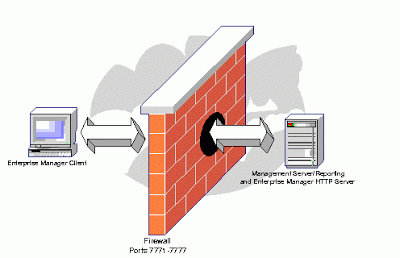

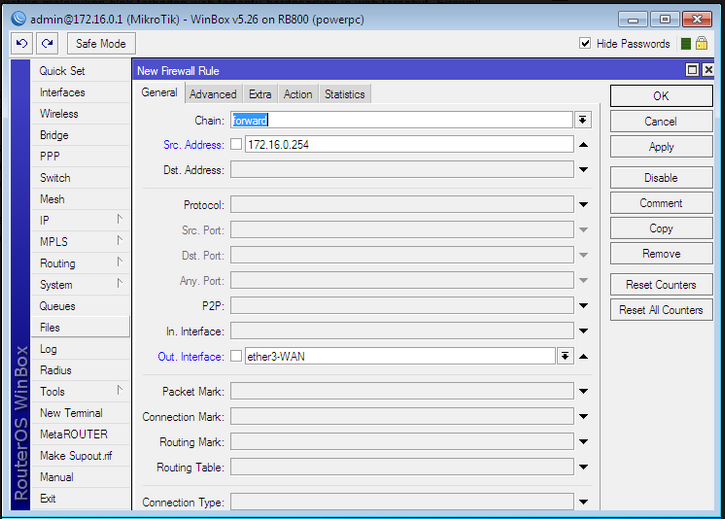
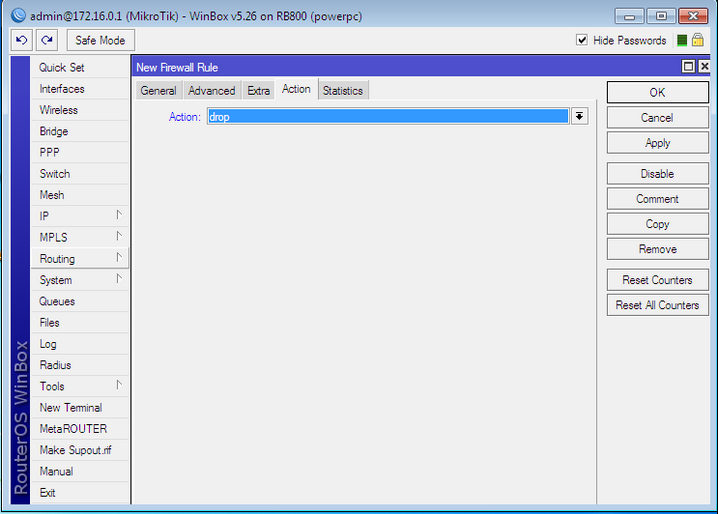





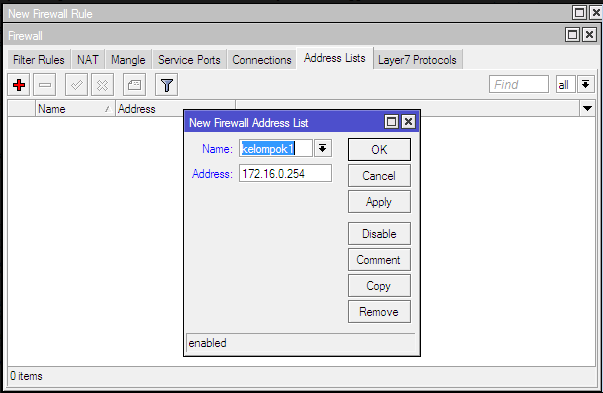






Tidak ada komentar:
Posting Komentar